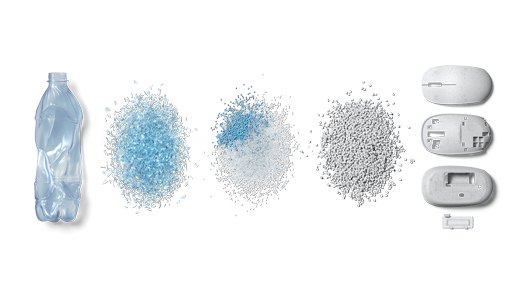Миша Microsoft Ocean Plastic Mouse призначена для миші для точного прокручування та навігації.
Оболонка миші Microsoft Ocean Plastic Mouse виготовлена з 20% переробленого океанного пластику та невеликим кроком вперед у подорожі корпорації Майкрософт зі сталого розвитку.
Перероблений океанський пластик виготовляється з пластикових відходів, які відновлюються з океанів і водних шляхів, очищаються і переробляються в повторно придатні для переробки пластикові гранули повторної переробки. Ці перероблені пелети зливаються під час процесу розробки матеріалів, що робить оболонку миші.
Упаковка придатна для переробки на 100%. Ми почали з бачення дуже стійкого дизайну пакетів, з яких ми можемо вчитися. Невелика коробка пластикова безкоштовно і виготовлена з вторсировини і цукрових волокон.
Вимоги
Щоб настроїти пристрій, знадобиться ПК під керуванням Windows 11 або Windows 10 з підтримкою Bluetooth 4.0 або пізнішої версії. Ця миша підтримує швидке з'єднання у Windows для швидшого створення пари.
Примітка.: Якщо ви не знаєте, яку версію Bluetooth підтримує ПК, перейдіть до розділу Яка версія Bluetooth на моєму ПК?
Підключення миші
Щоб увімкнути мишу, натисніть кнопку Bluetooth у її нижній частині.
З'єднання миші з Bluetooth
Увімкніть мишу, а потім дотримуйтесь інструкцій, щоб з’єднати її з ПК, як описано далі.
-
На нижній стороні миші натисніть і утримуйте кнопку з’єднання, поки світлодіодний індикатор не почне блимати (приблизно 5 секунд).
-
На ПК з Windows натисніть кнопку Підключитися, якщо з'явиться сповіщення про мишу, а потім зачекайте, доки воно не налаштується.Сповіщення не відображається?
-
Windows 11. Перейдіть до меню Пуск > Настройки > пристрої & Bluetooth > Додати пристрій > Bluetooth > Microsoft Ocean Plastic Mouse > Done.
-
Windows 10. Перейдіть до розділу Пуск > Настройки > Пристрої > Bluetooth & інші пристрої > Додати bluetooth або інший пристрій > Bluetooth > Microsoft Ocean Plastic Mouse > Done.
-
Після з’єднання миші індикатор перестане блимати, але світитиметься, поки мишу не буде вимкнуто.
Настроювання настройок миші
Щоб змінити поведінку та настройки миші, виконайте наведені нижче дії.
-
Windows 11: натисніть кнопку Пуск > Настройки > пристрої Bluetooth & > Миша .
-
Windows 10: натисніть кнопку Пуск > Настройки > Пристрої > Миша .
Порада.: Центр керування мишею та клавіатурою Microsoft – це програма, яка допомагає максимально ефективно використовувати клавіатуру та мишу Microsoft. Центр керування мишею та клавіатурою дає змогу персоналізувати та налаштувати роботу на ПК. Отримати програму можна тут: Завантаження Центру керування мишею та клавіатурою.
Відомості про акумулятор
Миша Microsoft Ocean Plastic Mouse використовує одну батарею AA. Щоб змінити акумулятор, переверніть вказівник миші, натисніть маленьку вкладку, щоб відкрити дверцята акумулятора, а потім замініть акумулятор. Щоб заощадити заряд акумулятора, натисніть кнопку Bluetooth у нижній частині екрана, щоб вимкнути мишу, коли ви її не використовуєте.
Порада.: Щоб у будь-який час перевірити рівень заряду акумулятора, у рядку пошуку введіть Bluetooth, а потім відкрийте Bluetooth & інших настройок пристроїв. Поруч із мишею з'явиться рівень заряду акумулятора.
Пакет тем Windows
Завершіть зовнішній вигляд пк з Windows за допомогою ексклюзивних тематичних пакетів із зображеннями, узгодженими з мишею Microsoft Ocean Plastic Mouse. Ви можете завантажити цю програму, коли вперше налаштуєте мишу або пізніше, відвідавши сторінку Microsoft Store нижче.
Повторна переробка старої миші Microsoft
У рамках наших зобов'язань щодо стійкості корпорація Майкрософт пропонує добровільну програму утилізації для будь-якої особи, яка хоче утилізувати споживчий продукт під брендом Microsoft та/або його упаковку.
Щоб дізнатися більше, відвідайте наш веб-сайт завершення терміну служби та утилізації.